ども、多摩川乱歩(@tamagawa2525)です。

今回はAviUtlのカスタムオブジェクト『周辺ボケ光量』について解説します。
『周辺ボケ光量』を使うと、


↑のように被写体の周辺をぼかして、見せたい物を際立たせたり、
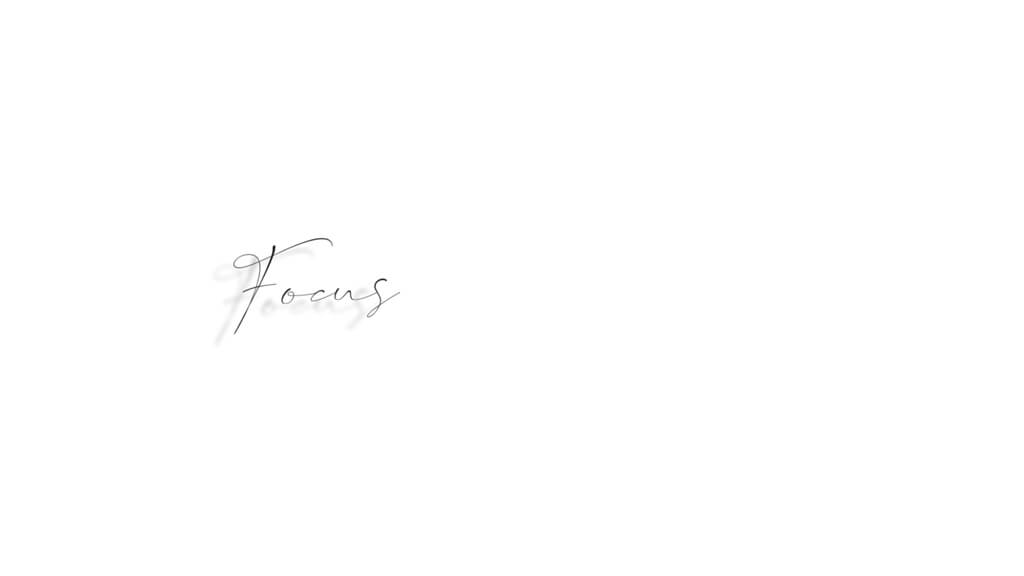
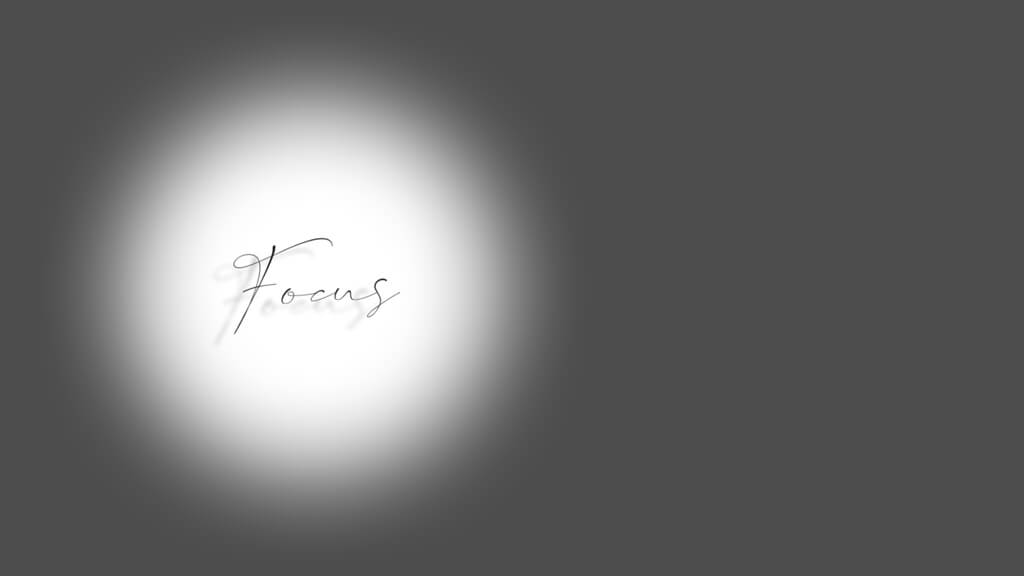
↑周りを暗くしてスポットライト風にターゲットに焦点を当てる(「ビネット効果」と言ったりします)といったことができます。
簡単に使えながらも動画の雰囲気をオシャレにまとめてくれるオススメのエフェクト。
この記事で一緒にマスターしていきましょう!
【AviUtl】『周辺ボケ光量』の使い方
『周辺ボケ光量』の出し方
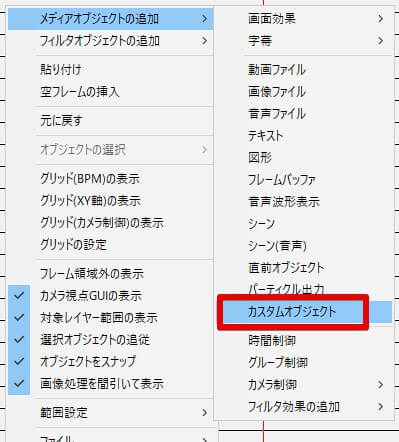
拡張編集タイムラインを右クリック > [メディアオブジェクトの追加] > [カスタムオブジェクト]
カスタムオブジェクトの設定ダイアログ左下のプルダウンから [周辺ボケ光量] を選択すればOK。簡単です。
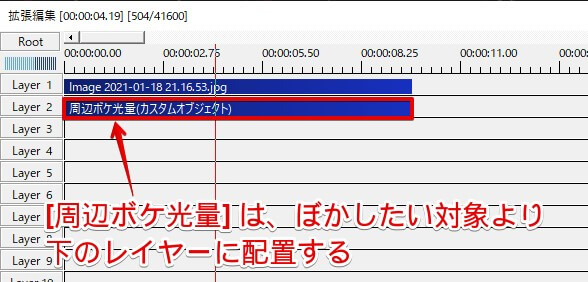
1点だけ注意点ですが、[周辺ボケ光量] は、ぼかしたい対象のオブジェクトよりも下のレイヤーに配置しましょう。
ぼかしたい対象よりも上のレイヤー(数字の小さいレイヤー)に配置すると、オブジェクトが邪魔して [周辺ボケ光量] が見えなくなってしまいます。
『周辺ボケ光量』の設定パラメータ
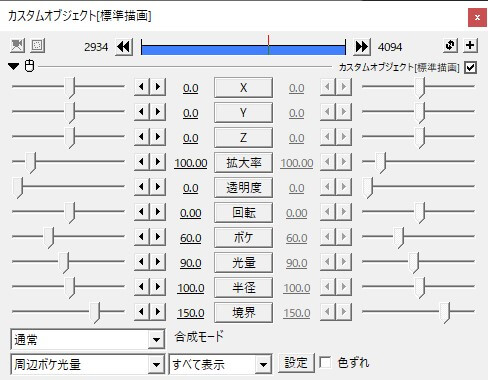
ボケ
文字通りボケのかかり具合を設定できます(0~200)
数値が大きいほどボケが強くなります。


光量
ぼかし範囲の光量(明るさ)を設定できます(0~200)。
数値が大きいほど明るくなり、低いほど周りが暗くなります。


半径
ぼかし範囲のサイズを変更できます(0~200)
数値が大きいほどボケの範囲が大きくなります。
境界
ぼかし範囲の境界線をどの程度馴染ませるか設定できます(0~200)
数値が大きいほど境界線が曖昧になります。


色ずれ
ぼかし範囲に色ずれを追加します。お好みでチェックしましょう。

【AviUtl】『周辺ボケ光量』の境界がおかしい時

周辺ボケ光量を追加したけど、なんかおかしい場合があります(ざっくり)。
↑の動画で「周辺ボケ光量の境界がおかしい!」という場合のトラブルシューティングについて解説しています。
1分くらいの動画なんでサクッと見た方が速いかもしれません。(同じ内容を以下で解説します。)

↑みたいに境界がクッキリしてたり、数値を変更しても状態が変わらない場合があるようです。
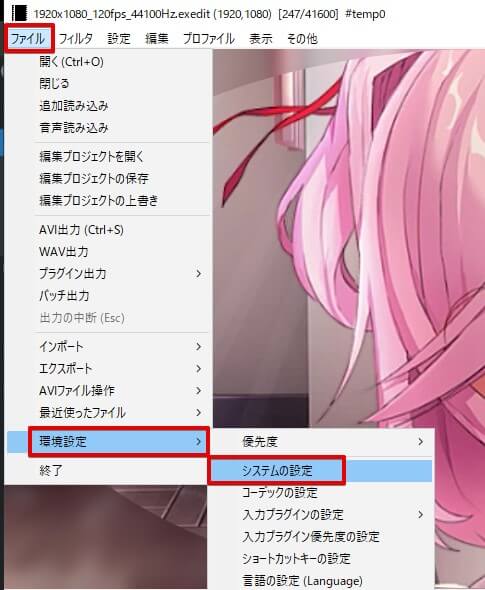
そのような場合は、[ファイル] > [環境設定] > [システムの設定] をクリック。

[最大画像サイズ] の幅と高さを大きめの数値に変更してやればOK。
[周辺ボケ光量] は、少し動画サイズにゆとりがないと境界値が変更できない不具合があるようなので、現在の設定より大きめの数値に変更する必要があります。【AviUtl】『周辺ボケ光量』をかける時の手順・コツ
ここまで読んでもらえれば、基本的な使い方は大丈夫なんで各自好きなように周辺ボケ光量を使い倒してもらえればOKです。
コツというか、一応参考程度に「多摩川さんはこんな感じで使う事が多いよー」ってパラメータを紹介しておきます。

↑例えばこんな画像を、周辺ボケ光量で柔らかい雰囲気にしたいなーとします。
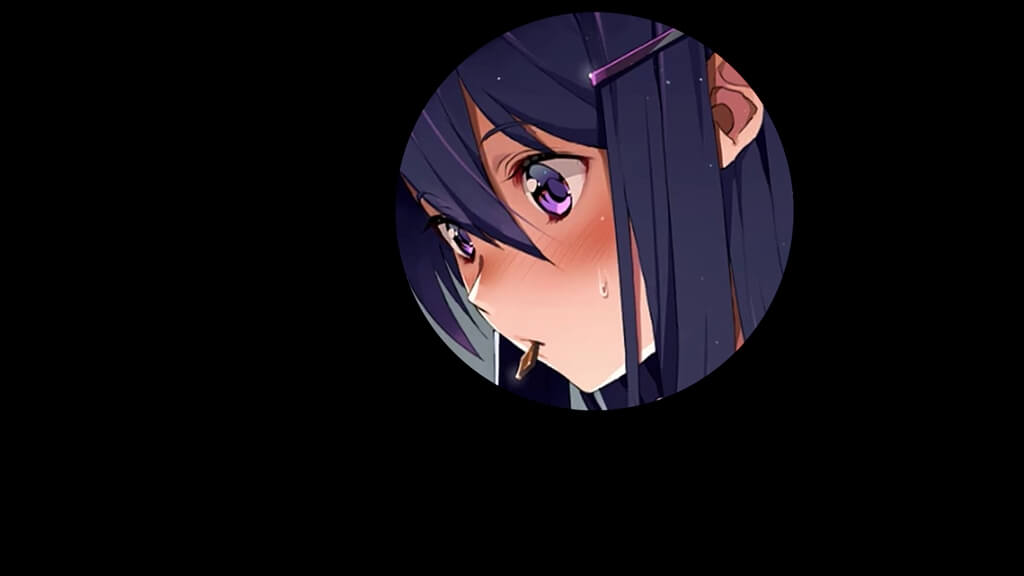
まず [光量] と [境界] の数値を0にして、ボケの範囲をわかりやすくし「最低限ここはピント合わせたい!」という範囲だけ丸の中に収めます。

[境界] の数値を上げていきます。多摩川さんは設定200にすることが多いです。
境界値を上げて「あれ?ちょっと範囲狭すぎたかも?」と思うくらいが意外と丁度いい印象です。

最後に [光量] を上げていきます。
画像にもよりますが、95~110くらいにすることが多いです。
↑の画像では [光量] を110に上げていますが、逆に下げる(周りを暗くする)ことで被写体を目立たせる場合もあります。

こういった手法を「ビネット効果」と言い、被写体を強調するだけでなく「クールさ」「ダークさ」「ミステリアスさ」などの印象を与えることが出来ます。
↑の写真も何となく怪しい印象ありませんか?「ここで昔、失踪事件があって……」とか言い出しそうな雰囲気っすもんね。


最終的にはこんな感じ。
周辺ボケ光量が入ることで全体的に柔らかい雰囲気になり、顔の部分にピントがあって、表情がぐっと際立ったのではないでしょうか。
もちろん画像や動画にもよりますが、
- [光量] と [境界] を絞って範囲をわかりやすくする
- 範囲を指定できたら [境界] を馴染ませていく
- 最後に [光量] で全体感を調整する
といった流れで設定すると、効率的かなと思います。
【AviUtl】『周辺ボケ光量』まとめ

今回はAviUtlのカスタムオブジェクト『周辺ボケ光量』について解説しました。
個人的によく使うカスタムオブジェクトランキング第一位だったのですが、ちゃんと解説したことなかったなーと思い今更ながら記事にしました。
カンタンながらも、サムネ作成から映像の質感調整など汎用的に使えるので、ぜひ動画編集に取り入れてみてください!
当ブログでは他にもAviUtlの便利な使い方や、動画編集未経験から一気にステップアップできるオススメ書籍を紹介しています。
TwitterやYouTubeでも動画制作やゲーム実況に関する発信をしています。
当ブログは個人にて運営を行っており、読者の皆様のご協力で継続できております。大変厚かましいお願いではございますが、
- 当ブログの情報が少しでも参考になった
- 問題解決の役に立った
- あけたまの活動を応援してやっても良い
とお考えになりましたら、お力添えを頂けますと幸いです。
今回はここまで!
次回もよろしく!



















被写体をオシャレに引き立てたい…!どうすれば…!